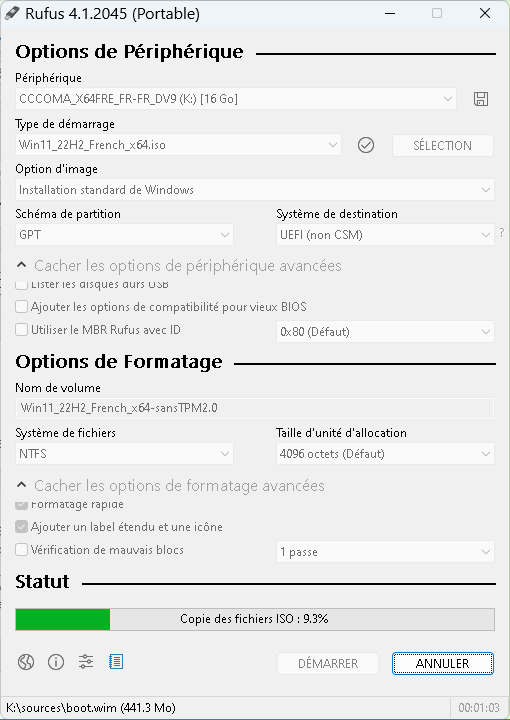Rufus
3146 lecturesTéléchargement, médias bootables, gravure...
Informations et téléchargement : site de l'auteur Pete Batard
 Rufus : version 4.9 - 15/06/2025 - 1,9 Mo (32 bits) et 2 Mo (64 bits) - Win8/8.1/10/11
Rufus : version 4.9 - 15/06/2025 - 1,9 Mo (32 bits) et 2 Mo (64 bits) - Win8/8.1/10/11
 Rufus est un logiciel libre distribué gratuitement sous licence GNU/GPL.
Rufus est un logiciel libre distribué gratuitement sous licence GNU/GPL.
« Rufus est un utilitaire permettant de formater et de créer des média USB démarrables, tels que clés USB, mémoire flash, etc.
Il est particulièrement utile pour les cas où :
- vous voulez créer un média d’installation USB à partir d’une image ISO démarrable (Windows, Linux, UEFI, etc.)
- vous voulez travailler sur une machine qui n’a pas de système d’exploitation installé
- vous voulez programmer un BIOS ou un autre type de firmware depuis DOS
- vous voulez lancer un utilitaire de bas-niveau
En dépit de sa petite taille, Rufus fournit tout ce dont vous avez besoin !
Liste non-exhaustive d'images ISO supportées par Rufus :
Arch Linux, BartPE/pebuilder, CentOS, Clonezilla, Damn Small Linux, Debian, Fedora, FreeDOS, Garuda Linux, Gentoo, GParted, Hiren's Boot CD, LiveXP, Knoppix, KolibriOS, Kubuntu, Linux Mint, Manjaro Linux, NT Password Registry Editor, OpenSUSE, Parted Magic, Partition Wizard, Raspbian, ReactOS, Red Hat, rEFInd, Rocky Linux, Slackware, Super Grub2 Disk, Tails, Trinity Rescue Kit, TrueNAS CORE, Ubuntu, UEFI Shell, Ultimate Boot CD, Windows XP (SP2+), Windows Vista, Windows 7, Windows 8/8.1, Windows 10, Windows Server 2019, Windows 11, …»
Sources entre guillemets ci-dessus issues du site de l'auteur.
De plus Rufus permet au besoin de créer un fichier ISO de Windows 11 permettant une installation sur un PC non compatible avec Windows 11, à savoir sur un PC sans TPM 2.0, sans Secure Boot, sans les 4 Go de RAM minimum nécessaires, sans l'obligation de créer un compte Microsoft, etc... Au moins jusque la version 23H2, c'est plus compliqué pour la version 24H2.
Pour les nouveautés de la version 4.9, voir le détail sur le site de l'auteur.
Attention : La maj 24H2 nécessite "un processeur prenant en charge l’instruction POPCNT. Celle-ci fait partie intégrante des jeux d’instructions SSE4.2 sur les puces Intel, ou SSE4A sur les puces AMD. Sans cette prise en charge du SSE4.2 ou du SSE4A, Windows 11 24H2 ne pourra pas démarrer, quand bien même votre machine, officiellement non prise en charge, exécute Windows 11 23H2 " : voir les explications sur cette page de 01Net.
Testé sur 2 PCs non compatibles Windows 11, sur lesquels les versions 22H2 et 23H2 avaient été sucessivement installées avec succès grâce à Rufus. Après vérification, tous 2 respectent les nouvelles conditions pour l'installation de Windows 11 24H2 (POPCNT avec SSE4.2 ou SSE4A présente).
Toujours en utilsant Rufus (v4.6), l'installation a réussi sur le PC avec processeur Intel (SSE4.2) et fonctionne à priori correctement. Par contre, elle a échoué sur le PC avec AMD (SSE4A). A vous de tester !
Rufus permet également de vérifier le bon fonctionnement du média d'amorçage créé.
De plus d'après les tests de l'auteur, il est plus rapide que les logiciels du même genre.
Existe aussi en version portable et pour ARM64.
Capture d'écran 1
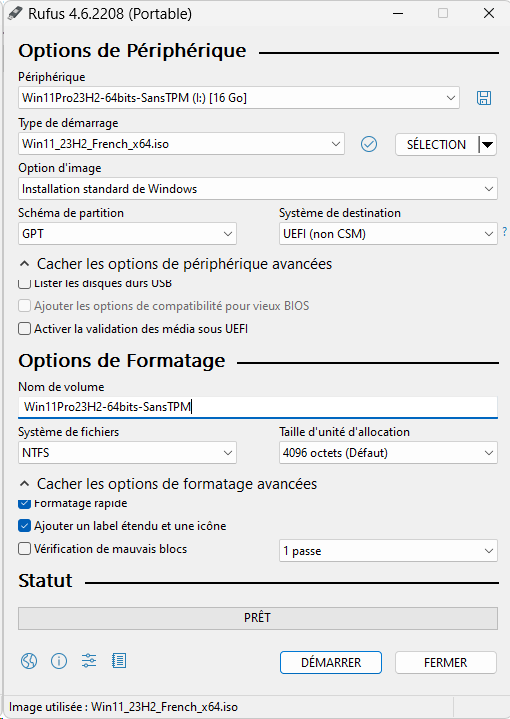
Important : si c'est pour un ordinateur sans bios UEFI, sélectionnez MBR dans Schéma de partition.
Capture d'écran 2
Cet écran apparaît après avoir choisi tous les paramètres (capture d'écran 1) et avoir cliqué une première fois sur DÉMARRER, faites vos choix (plusieurs ou aucun), cliquez sur OK et ensuite de nouveau sur OK pour confirmer que la clé USB sera formatée et que le fichier ISO y sera écrit.

Capture d'écran 3 : l'écriture sur la clé USB démarre ensuite automatiquement.